Подключение к согласованному компьютеру (Mac)
Совместимая версия ОС
macOS (версии 10.10 или более поздней)
Перед выполнением этого действия проверьте следующее:
- В зависимости от используемого компьютера, возможно, потребуется включить встроенный адаптер Bluetooth. Если вы не знаете, как включить адаптер Bluetooth, или не уверены, имеется ли на используемом компьютере встроенный адаптер Bluetooth, см. инструкцию по эксплуатации, прилагаемую к компьютеру.
- Установите динамик компьютера в режим “ВКЛ.”.
Если динамик компьютера находится в режиме “ВЫКЛ.” , звук не будет слышен через гарнитуру.
, звук не будет слышен через гарнитуру.
Динамик компьютера в режиме “ВКЛ.”
-
Выведите компьютер из спящего режима.
-
Включите гарнитуру.
Нажмите и удерживайте кнопку
 (питание) в течение примерно 2 секунд.
(питание) в течение примерно 2 секунд.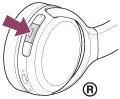
Убедитесь, что после снятия пальца с кнопки индикатор (синий) продолжает мигать. Вы услышите голосовое уведомление “Power on” (питание включено).
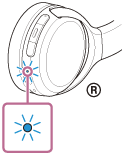
Если гарнитура автоматически подключилась к последнему подключенному устройству, вы услышите голосовое уведомление “Bluetooth connected” (Bluetooth подключено).
Проверьте состояние подключения на компьютере. Если подключения нет, перейдите к шагу 3.
-
Выберите гарнитуру с помощью компьютера.
- Выберите [
 (System Preferences)] - [Bluetooth] на панели задач в правом нижнем углу экрана.
(System Preferences)] - [Bluetooth] на панели задач в правом нижнем углу экрана.

- Нажмите [WH-CH510] на экране Bluetooth, удерживая кнопку Control компьютера, и выберите [Connect] в раскрывающемся меню.
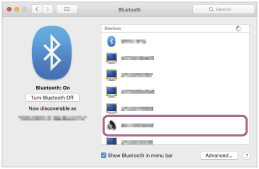
Вы услышите голосовое уведомление “Bluetooth connected” (Bluetooth подключено).
- Выберите [
-
Нажмите значок динамика в верхней правой части экрана и выберите [WH-CH510].
Теперь вы готовы прослушивать музыку на компьютере.
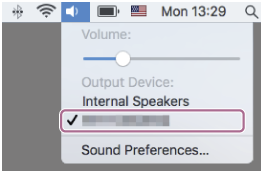
Совет
- Указанная выше процедура приводится в качестве примера. Дополнительные сведения см. в инструкции по эксплуатации, прилагаемой к компьютеру.
Примечание
- Если при воспроизведении музыки наблюдается низкое качество звука, убедитесь, что функция A2DP, поддерживающая подключения для воспроизведения музыки, включена в настройках компьютера. Дополнительные сведения см. в инструкции по эксплуатации, прилагаемой к компьютеру.
- Если последнее подключенное устройство Bluetooth расположено рядом с гарнитурой, гарнитура может подключиться к устройству автоматически просто при включении гарнитуры. В этом случае отключите функцию Bluetooth на последнем подключенном устройстве или выключите питание.
- Если вы не можете подключить компьютер к гарнитуре, удалите с компьютера информацию о согласовании с гарнитурой и выполните согласование заново. Информацию о выполнении подключения на компьютере см. в инструкции по эксплуатации, прилагаемой к компьютеру.